
Se você quer criar artes bonitas, apresentações impactantes ou posts para redes sociais sem precisar aprender Photoshop, o Canva é a ferramenta ideal. E o melhor: dá pra fazer tudo online, do celular ou do computador, mesmo com o plano gratuito.
Neste guia completo, você vai aprender como usar o Canva passo a passo — desde as funções mais básicas até truques para deixar seus designs com cara de profissional em poucos minutos. Vamos direto ao ponto, com exemplos práticos e sem enrolação.
O Canva se tornou uma das ferramentas mais populares do mundo para criação de conteúdos visuais, e quando o assunto é apresentação, ele se destaca ainda mais. Saber como usar o Canva para criar apresentações é essencial para quem busca qualidade visual, praticidade e agilidade na hora de montar slides para reuniões, palestras, webinars, aulas ou propostas comerciais. Neste guia completo, vamos mostrar passo a passo como criar apresentações profissionais no Canva, mesmo que você nunca tenha usado a plataforma antes.
Por que usar o Canva para criar apresentações?
Antes de entrar no passo a passo prático, vale a pena entender os principais motivos que fazem do Canva a ferramenta preferida de milhões de pessoas no mundo todo:
1. Como usar Canva: Interface intuitiva e amigável
O Canva tem uma interface de arrastar e soltar que facilita muito a vida de quem não tem experiência com design. Mesmo usuários iniciantes conseguem criar apresentações com visual profissional em poucos minutos.
2. Modelos prontos e profissionais
São milhares de templates de apresentações prontos para usar. Basta escolher um modelo, trocar os textos e imagens, ajustar as cores e sua apresentação estará pronta.
3. Biblioteca com milhões de recursos
Você terá acesso a fotos, ícones, vídeos, gráficos e fontes que podem ser inseridos facilmente nos seus slides.
4. Integração com o Google Drive e PowerPoint
O Canva permite exportar suas apresentações para PDF, MP4 (vídeo) ou diretamente para PowerPoint (.pptx), além de permitir salvar na nuvem e compartilhar via link.
5. Funciona 100% online
Você pode criar e editar apresentações de qualquer lugar, bastando estar conectado à internet. Também existe o aplicativo Canva para celular, caso precise editar no smartphone.

Passo a passo: Como usar o Canva para criar apresentações incríveis
Agora vamos ao ponto central deste guia. Siga os passos abaixo para criar sua apresentação no Canva do zero.
Passo 1 – Acesse o Canva e crie uma conta gratuita
- Acesse o site oficial: https://www.canva.com
- Clique em “Cadastre-se” ou “Entrar” se já tiver uma conta.
- Você pode usar sua conta Google, Apple ou um e-mail tradicional.
A versão gratuita do Canva já oferece recursos suficientes para criar apresentações de qualidade. Caso deseje mais opções, como elementos premium e pastas ilimitadas, vale considerar o Canva Pro.
Passo 2 – Escolha o tipo de design “Apresentação”
Na barra de busca do Canva, digite “Apresentação” e clique na opção correspondente. Você verá diversas variações:
- Apresentação (16:9) – o padrão para projetores e telas
- Apresentação em vídeo
- Apresentação para redes sociais (formato quadrado ou vertical)
Escolha a que se adapta melhor ao seu objetivo. A mais comum é a Apresentação 16:9.
Passo 3 – Selecione um modelo profissional
Você pode navegar entre centenas de templates separados por categorias como:
- Apresentações corporativas
- Apresentações educacionais
- Pitches de startups
- Apresentações criativas
- Apresentações para redes sociais
Ao clicar em um modelo, você poderá visualizar todos os slides que fazem parte dele. Clique em “Aplicar a todos os slides” para usar o template completo, ou escolha apenas os slides que interessam.

Passo 4 – Como usar Canva: Personalize os slides
Agora começa a etapa de criação. Para usar o Canva para criar apresentações personalizadas, edite os slides da seguinte forma:
- Textos: Clique sobre qualquer texto para editar. Você pode alterar fonte, tamanho, cor, alinhamento, espaçamento, etc.
- Imagens: Clique na imagem e substitua por uma da sua galeria ou da biblioteca do Canva.
- Cores: Altere o esquema de cores do modelo para refletir sua identidade visual ou a da empresa.
- Elementos: Adicione ícones, formas, setas, gráficos ou animações.
- Transições: Se for usar como apresentação animada, configure animações de entrada e transição entre slides.

Dica: Mantenha a consistência visual
Evite usar muitas fontes diferentes ou cores conflitantes. Prefira manter uma identidade visual coesa com no máximo duas famílias tipográficas e uma paleta de três a cinco cores.
Recursos avançados do Canva para apresentações
Além do básico, o Canva oferece recursos mais avançados que tornam sua apresentação ainda mais impactante.
1. Apresentação com gravação de voz e vídeo
Você pode gravar sua apresentação diretamente no Canva com sua voz e câmera. Basta clicar em “Apresentar e gravar” para iniciar a gravação dos slides com narração, ideal para aulas e treinamentos.
2. Adição de vídeos e trilhas sonoras
Inclua vídeos explicativos, trechos de entrevistas ou até música de fundo (com volume ajustável) para apresentações em vídeo.
3. Gráficos interativos e tabelas
Ideal para apresentações corporativas e institucionais, o Canva permite adicionar gráficos de pizza, colunas, barras e linhas, alimentando com seus próprios dados.
4. Compartilhamento e colaboração em tempo real
Você pode convidar colegas para editar a apresentação com você em tempo real, excelente para times e ambientes corporativos.
Como salvar e compartilhar sua apresentação
Depois de pronta, você pode exportar a apresentação do Canva de diversas formas:
- PDF (padrão ou para impressão)
- MP4 (vídeo com transições e animações)
- PowerPoint (.pptx)
- Link compartilhável (modo leitura ou edição)
- Apresentação ao vivo (modo apresentador com chat ao vivo)
Exemplo de uso: Apresentação para reunião de negócios
Imagine que você precisa montar uma apresentação comercial. Com o Canva, você:
- Escolhe um modelo corporativo
- Insere o logotipo e cores da sua empresa
- Adiciona gráficos com os resultados trimestrais
- Insere imagens profissionais de banco de imagens
- Aplica transições e exporta em PowerPoint
Tudo isso sem precisar abrir o PowerPoint ou contratar um designer.
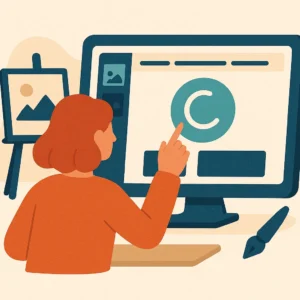
Como usar o Canva para criar apresentações com impacto: dicas práticas de design e storytelling
Criar uma apresentação visualmente bonita é apenas uma parte do processo. Para que ela seja realmente eficaz, você precisa estruturar a informação de forma estratégica e usar recursos visuais que fortaleçam a mensagem. A seguir, vamos mostrar como usar o Canva para criar apresentações que engajam, informam e convencem o público.
A importância do storytelling em apresentações
Storytelling é a arte de contar histórias com estrutura, propósito e emoção. Em apresentações, essa técnica ajuda a capturar a atenção da audiência, manter o interesse e facilitar a compreensão dos dados apresentados.
Veja como aplicar storytelling no Canva:
- Introdução clara: use um slide inicial com uma pergunta impactante, uma frase provocadora ou uma estatística relevante.
- Desenvolvimento lógico: cada slide deve ser a continuação do anterior, com uma linha narrativa coerente. Use setas, linhas do tempo ou números para guiar o olhar do público.
- Clímax ou ponto-chave: destaque o problema central e a solução proposta em slides de impacto, com contrastes de cor e tipografia maior.
- Conclusão memorável: termine com um call to action, uma frase inspiradora ou um resumo visual. Use infográficos ou animações leves.
O Canva facilita tudo isso, pois oferece templates já estruturados para esse tipo de narrativa. Basta adaptar os conteúdos e manter a coerência visual.

Elementos visuais que aumentam o engajamento
Ao estudar como usar o Canva para criar apresentações mais envolventes, é fundamental entender quais elementos visuais fazem a diferença na retenção da audiência.
1. Ícones e infográficos
Substituir longos parágrafos por ícones ou gráficos melhora a absorção do conteúdo. No Canva, digite “infográfico” ou “ícone” na barra lateral e escolha os elementos que mais combinam com seu tema.
Exemplo prático:
- Em vez de escrever “90% das empresas usam ferramentas de design gráfico”, crie um infográfico circular com esse número em destaque.
2. Gráficos dinâmicos
Use gráficos de barras ou colunas para apresentar comparações de forma clara. No Canva, você pode inserir dados diretamente e o gráfico será gerado automaticamente.
Dica: mantenha o mesmo estilo de gráfico ao longo da apresentação para não confundir o público.
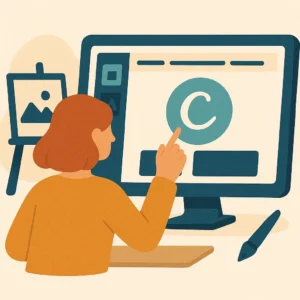
3. Imagens com boa resolução e contexto
O Canva oferece milhares de fotos de banco de imagem. Escolha imagens que:
- Reforcem o conteúdo do slide
- Transmitam emoção ou contexto
- Tenham qualidade visual, mas sem distrações
Evite fotos genéricas e sem ligação com o tema. O ideal é que cada imagem tenha um propósito na mensagem.

Tipografia e cores: como acertar nas escolhas
Aprender como usar o Canva para criar apresentações impactantes passa também pelo domínio das fontes e cores. Aqui estão algumas boas práticas:
Escolha de fontes
- Use no máximo duas fontes diferentes: uma para títulos (mais ousada) e outra para textos (mais legível).
- Exemplo de boas combinações:
- Montserrat (título) + Open Sans (texto)
- Bebas Neue (título) + Lato (texto)
- Evite fontes muito decorativas que dificultam a leitura.
Combinação de cores
- Use a regra do 60-30-10:
- 60% cor base (fundo)
- 30% cor secundária (textos)
- 10% cor de destaque (chamadas ou números)
O Canva tem paletas pré-configuradas e um gerador automático de combinações. Você também pode usar o código hexadecimal da identidade visual da sua marca para manter a consistência.
Erros comuns ao criar apresentações no Canva (e como evitar)
Saber como usar o Canva para criar apresentações também significa evitar armadilhas que comprometem a clareza e o impacto da sua mensagem. Veja os principais erros:
❌ Slides muito carregados
Evite inserir muitos elementos no mesmo slide. Isso causa confusão visual e dispersa a atenção do público. Prefira dividir o conteúdo em dois ou mais slides menores.
❌ Falta de alinhamento e espaçamento
Sempre use a grade de alinhamento do Canva. Elementos desalinhados ou mal espaçados passam uma imagem amadora e desorganizada.
❌ Uso excessivo de animações

Animações devem ser sutis. Evite efeitos exagerados, como slides girando ou entrando com sons. O foco deve estar no conteúdo.
❌ Inconsistência visual
Não altere fontes, cores ou estilos a cada slide. Mantenha o mesmo padrão visual em toda a apresentação para garantir profissionalismo.
Recursos que tornam sua apresentação mais interativa
Um diferencial do Canva é a possibilidade de transformar slides estáticos em materiais interativos. Veja como aplicar isso:
➤ Links clicáveis
Você pode inserir links em textos, botões e imagens. Isso permite:
- Criar menus navegáveis
- Levar o público para seu site
- Oferecer downloads ou formulários
➤ Apresentações navegáveis por botão
Adicione botões de “próximo” e “voltar” para criar apresentações que o usuário possa navegar manualmente, como um e-book ou guia interativo.
➤ QR Codes
O Canva permite gerar QR Codes diretamente na apresentação. Use isso para:
- Compartilhar um formulário de feedback
- Direcionar para um vídeo complementar
- Integrar com redes sociais ou WhatsApp
Casos de uso: onde aplicar apresentações feitas no Canva
Ao entender como usar o Canva para criar apresentações, você pode aplicar esse conhecimento em diversas áreas. Veja alguns exemplos reais:
- Empresas: apresentações de vendas, relatórios trimestrais, treinamentos internos, pitch decks para investidores
- Educação: slides para aulas, videoaulas, apresentações em TCCs e seminários
- Freelancers: propostas comerciais, portfolios em slide, apresentações de serviços
- Eventos: slides de abertura, palestras, convites animados, apresentações com vídeos
Cada um desses cenários pode se beneficiar da praticidade do Canva, que permite personalizar os slides com identidade visual e ainda exportar nos formatos mais adequados.
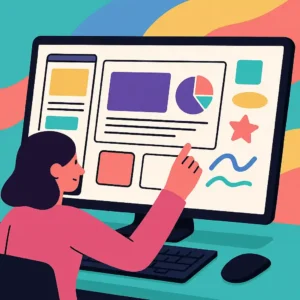
Dica bônus: use apresentações como estratégia de marketing de conteúdo
Você também pode transformar suas apresentações em conteúdo para redes sociais, blogs ou e-mails. Algumas ideias:
- Publicar o link da apresentação como um conteúdo interativo no LinkedIn
- Exportar em vídeo e postar no Instagram ou YouTube
- Incorporar no seu site como uma introdução visual a um serviço ou produto
O Canva ainda permite redimensionar automaticamente o design para criar versões otimizadas para cada rede social.
Exemplos práticos de apresentações feitas no Canva
A teoria já está clara, mas na prática, como usar o Canva para criar apresentações com resultados reais? A seguir, confira exemplos de apresentações completas que você pode criar em diferentes contextos, com sugestões de estrutura e elementos ideais para cada tipo.
1. Apresentação corporativa de resultados
Ideal para reuniões trimestrais, relatórios de desempenho ou prestação de contas.
Estrutura sugerida:
- Slide 1: Título + logotipo da empresa
- Slide 2: Sumário com os tópicos a serem abordados
- Slide 3 a 6: Gráficos de desempenho (vendas, lucro, KPIs)
- Slide 7: Destaques positivos (com ícones e porcentagens)
- Slide 8: Pontos de melhoria e planos de ação
- Slide 9: Conclusão com próximos passos
- Slide 10: Slide final com agradecimento ou QR Code para feedback
Recursos do Canva recomendados:
- Gráficos automáticos
- Ícones corporativos
- Tabelas personalizáveis
- Paleta de cores com a identidade visual da empresa
2. Apresentação de portfólio para freelancers
Ótima para quem presta serviços de design, social media, fotografia ou marketing.
Estrutura sugerida:
- Slide 1: Nome, serviço oferecido e contato
- Slide 2: Apresentação pessoal
- Slide 3: Clientes já atendidos (logos ou prints)
- Slide 4 a 7: Projetos realizados (descrição + imagens)
- Slide 8: Depoimentos de clientes
- Slide 9: Pacotes de serviços
- Slide 10: Chamada para ação com botão ou link
Dicas:
- Use animações suaves nas transições
- Adicione links nos botões para contato via WhatsApp, site ou e-mail
- Exporte como PDF interativo ou apresente direto pelo Canva
3. Apresentação educacional para professores ou cursos online
Perfeita para aulas presenciais, EAD, workshops ou treinamentos corporativos.
Estrutura sugerida:
- Slide 1: Título da aula e nome do instrutor
- Slide 2: Objetivos da aula
- Slide 3 a 8: Conteúdo dividido por tópicos, com imagens, listas e esquemas
- Slide 9: Quiz ou perguntas de revisão
- Slide 10: Atividades práticas ou tarefa
- Slide 11: Referências e agradecimento
Funcionalidades úteis no Canva:
- Inserção de vídeos explicativos
- Recursos de gravação com áudio e câmera
- Elementos gráficos para fluxogramas, mapas mentais ou timelines
4. Pitch de startup ou proposta comercial
Essencial para captar investidores, apresentar soluções ou vender um serviço.
Estrutura ideal:
- Slide 1: Nome da empresa e slogan
- Slide 2: Problema que o produto resolve
- Slide 3: Solução apresentada
- Slide 4: Diferenciais competitivos
- Slide 5: Prova social (números, clientes, validação)
- Slide 6: Modelo de negócio
- Slide 7: Time envolvido
- Slide 8: Projeções financeiras
- Slide 9: Proposta de investimento ou contratação
- Slide 10: Contato e próximos passos
Dica de ouro: use o template “Pitch Deck” do Canva. É um dos mais completos da plataforma.
Como exportar sua apresentação do Canva no formato ideal
Depois de criar sua apresentação, surge uma dúvida comum: qual o melhor formato para salvar minha apresentação no Canva? Veja as opções e quando usar cada uma:
1. PDF Padrão
Ideal para apresentações estáticas, envio por e-mail ou impressão. Mantém o design fiel ao que foi criado.
Como exportar:
Clique em “Compartilhar” > “Baixar” > Formato: PDF padrão > Baixar
2. PowerPoint (.pptx)
Se você deseja editar a apresentação depois no Microsoft PowerPoint, essa é a melhor opção.
Como exportar:
Compartilhar > Baixar > Microsoft PowerPoint
❗ Atenção: nem todos os elementos e animações do Canva são compatíveis com o PowerPoint. Sempre revise após exportar.
3. Vídeo MP4
Recomendado quando há animações e transições automáticas. Ótimo para apresentações gravadas, redes sociais ou YouTube.
Como exportar:
Compartilhar > Baixar > Formato: Vídeo MP4
4. Link interativo
Perfeito para envio rápido via WhatsApp, e-mail ou redes sociais. Permite visualizar online com transições e links clicáveis.
Como exportar:
Clique em “Compartilhar” > “Copiar link” > escolha modo “somente visualização” ou “colaborativo”
Como apresentar no Canva (modo apresentador)
Um recurso muito prático é a função “Apresentar” do próprio Canva. Ideal para reuniões ao vivo ou gravações com narração.
Passo a passo:
- Clique em “Apresentar” no canto superior direito
- Escolha o modo:
- Apresentação padrão
- Apresentação com temporizador
- Apresentar e gravar (com câmera e áudio)
- Use as setas do teclado para navegar entre os slides
- Você pode ainda usar o modo apresentador com dois monitores: um mostra os slides e o outro as anotações privadas.
Como usar o Canva para criar apresentações com acessibilidade
Se sua apresentação será usada por públicos diversos, considere aplicar boas práticas de acessibilidade:
- Use contrastes adequados (fundo escuro + texto claro ou vice-versa)
- Escolha fontes sem serifa e com bom espaçamento
- Mantenha tamanho de fonte mínimo de 18px nos textos
- Adicione descrições alternativas em imagens
- Evite uso excessivo de texto em imagens sem contraste
Essas práticas tornam suas apresentações mais inclusivas, especialmente para pessoas com deficiência visual, daltonismo ou dislexia.
Integrações úteis do Canva para apresentações
O Canva se conecta com diversas ferramentas para facilitar sua vida. Veja integrações que ajudam na hora de criar, salvar e compartilhar suas apresentações:
- Google Drive: salvar e importar arquivos
- Google Slides: exportar sua apresentação diretamente
- YouTube e Vimeo: inserir vídeos diretamente nos slides
- Dropbox e OneDrive: salvar automaticamente os arquivos
- Slack e Microsoft Teams: compartilhar com a equipe em tempo real
Como otimizar suas apresentações do Canva para SEO e performance
Mesmo sendo uma apresentação visual, quando você utiliza links públicos ou incorpora seu material em blogs, sites e portfólios, é possível aplicar estratégias de SEO para melhorar o ranqueamento nos mecanismos de busca.
Aqui vão dicas práticas de como usar o Canva para criar apresentações otimizadas para SEO:
1. Nomeie corretamente o arquivo
Em vez de baixar como “apresentacao-final-v2.pdf”, use algo como:
📂 como-usar-o-canva-para-criar-apresentacoes.pdf
O nome do arquivo é lido pelos mecanismos de busca, principalmente quando embedado em sites.
2. Use títulos e subtítulos nos slides
Inclua a palavra-chave principal nos primeiros slides e em headings relevantes. Evite usar apenas imagens com texto embutido, pois o Google não lê texto em imagem como conteúdo indexável.
3. Inclua links internos e externos clicáveis
Ao criar uma apresentação que será publicada como PDF ou via link do Canva, adicione:
- Link para o seu site ou portfólio
- Link para outros materiais relacionados
- Link para redes sociais ou WhatsApp
Isso cria relevância cruzada entre páginas e melhora o tempo de navegação.
4. Incorpore a apresentação em seu blog com HTML embed
O Canva oferece código embed para incorporar apresentações em páginas. Isso mantém o usuário no seu site enquanto visualiza a apresentação — o que é ótimo para SEO e retenção.
Como usar o Canva para criar apresentações que vendem: estratégias de conversão
Se você deseja usar suas apresentações como ferramenta de venda — seja para produtos, serviços ou ideias — o Canva oferece recursos ideais para isso. O segredo está em unir design com persuasão.
Aqui estão técnicas comprovadas para criar apresentações que convertem utilizando o Canva:
1. Comece com um “gancho” forte no primeiro slide
Seu slide inicial precisa prender a atenção imediatamente. Use uma frase de impacto, uma estatística chocante ou uma pergunta provocativa.
Exemplos:
- “Você sabia que 90% das apresentações são esquecidas em menos de 48h?”
- “Descubra como aumentamos 340% nas vendas usando essa estrutura de slides”
No Canva, você pode usar fundos escuros com textos grandes e minimalistas para dar destaque ao título.
2. Use a estrutura AIDA
A fórmula AIDA (Atenção, Interesse, Desejo, Ação) funciona perfeitamente em apresentações. Veja como aplicá-la:
- Atenção: slide visualmente forte com um problema claro
- Interesse: apresentação de dados, insights ou tendências
- Desejo: apresentação da solução ou produto com benefícios destacados
- Ação: chamada final com botão/link para comprar, baixar ou entrar em contato
Você pode criar botões interativos diretamente no Canva, inclusive em arquivos PDF clicáveis.
3. Destaque os benefícios, não apenas as características
Muitos erram ao encher os slides com detalhes técnicos. O ideal é mostrar como o produto resolve o problema do público.
Exemplo:
❌ Característica: “Nosso software tem backup automático”
✅ Benefício: “Nunca mais perca seus arquivos — com backup automático 24h”
Use balões, ícones e imagens ilustrativas para enfatizar essas vantagens no Canva.
4. Prova social e autoridade
Crie slides com:
- Depoimentos de clientes
- Logos de empresas atendidas
- Selos de segurança ou premiações
- Resultados concretos alcançados
O Canva tem diversos modelos prontos para mostrar prova social com layout elegante, principalmente no setor de marketing, educação, saúde, tecnologia e e-commerce.
5. Insira um call to action direto e irresistível
No slide final, coloque um botão ou texto com chamada clara. Exemplos:
- “Agende sua consultoria gratuita agora”
- “Clique aqui para receber o PDF completo”
- “Fale com nossa equipe no WhatsApp”
Use cores contrastantes e textos objetivos. Evite chamadas genéricas como “obrigado” ou “fim da apresentação”. Esse é o momento de conversão!
Dica bônus: adicione um QR Code para ações rápidas
No Canva, você pode gerar um QR Code diretamente apontando para:
- Seu site ou landing page
- Página de checkout
- Link do WhatsApp
- Link do Instagram
Coloque o QR Code nos slides finais com uma frase de apoio: “Aponte a câmera e fale com nosso time agora”.
Como usar o Canva para criar apresentações com foco em engajamento e acessibilidade
Criar apresentações visualmente atrativas é só parte da equação. Para alcançar resultados reais, você precisa considerar acessibilidade, interatividade e reaproveitamento estratégico do conteúdo. Neste bloco, você vai entender como aplicar esses elementos em apresentações feitas no Canva.
Design acessível para todas as audiências
A acessibilidade é um pilar essencial quando falamos em comunicação visual eficaz. Ao aprender como usar o Canva para criar apresentações, você também precisa garantir que todo tipo de público possa compreender e interagir com o conteúdo.
Aqui estão práticas que tornam sua apresentação inclusiva:
1. Contraste de cores adequado
Evite combinações como verde sobre vermelho ou azul escuro sobre preto. Prefira sempre:
- Texto branco sobre fundo escuro
- Texto preto sobre fundo claro
- Utilize o verificador de contraste gratuito da WebAIM
2. Fontes legíveis e com bom espaçamento
Dê preferência para fontes sem serifa (ex: Lato, Open Sans, Roboto) com tamanho mínimo de 18px. No Canva, você pode configurar o espaçamento entre linhas e letras, o que melhora significativamente a leitura.
3. Texto real (evite texto em imagem)
Quando possível, use campos de texto do Canva em vez de inserir frases dentro de imagens. Isso permite que leitores de tela interpretem o conteúdo, essencial para deficientes visuais.
4. Uso de descrições alternativas
Se for exportar como PDF, adicione descrições nos campos de imagem para facilitar a compreensão em leitores de acessibilidade.
Apresentações ao vivo com interação no Canva
Uma das vantagens de saber como usar o Canva para criar apresentações é que você pode apresentá-las ao vivo com recursos interativos. Abaixo, veja como aproveitar ao máximo essa funcionalidade:
Apresentação ao vivo com chat e feedback
O modo “Apresentar com público” do Canva permite que:
- Você envie um link exclusivo para a audiência
- Os espectadores acompanhem em tempo real
- Você receba reações em tempo real (emoji, curtidas)
- Permite inserção de enquetes ao vivo (com ferramentas externas)
Ideal para:
- Webinars
- Aulas ao vivo
- Reuniões híbridas
- Eventos online
Inserção de links interativos em tempo real
Você pode usar botões no próprio slide com links para:
- Sites de compra
- Download de material extra
- Formulários de feedback
Essa funcionalidade aumenta a taxa de engajamento e de conversão, especialmente quando combinada com QR Codes no canto do slide.
Transforme suas apresentações em conteúdos para redes sociais
Você sabia que também pode reaproveitar seus slides para alimentar seu Instagram, LinkedIn, YouTube Shorts e até Pinterest?
Aqui vai o passo a passo para transformar apresentações do Canva em conteúdo multimídia para redes sociais:
1. Redimensione o projeto para o formato desejado
No menu do Canva, clique em “Redimensionar” (função disponível no Canva Pro). Exemplos:
- Instagram: 1080×1350 px (vertical)
- Stories: 1080×1920 px
- Reels: 9:16 (vídeo vertical)
- LinkedIn: 1200×627 px
2. Ajuste os elementos para o novo formato
Alguns textos e imagens precisarão de reposicionamento. O Canva facilita isso com as grades de alinhamento e ajuste automático.
3. Exporte como imagem ou vídeo
- Imagem estática (PNG ou JPG) para carrosséis
- MP4 com animações para vídeos curtos (reels, shorts)
4. Agende as postagens
Você pode publicar manualmente ou usar ferramentas como Buffer, Meta Planner, Later ou o próprio agendador do Canva (Pro).
Use apresentações como isca digital (lead magnet)
Se você vende cursos, consultorias ou serviços online, pode usar uma apresentação Canva como material de captação de leads. Veja como:
- Crie uma apresentação com dicas valiosas
- Exporte como PDF interativo
- Hospede em seu site ou Drive
- Crie uma landing page com formulário
- Após o preenchimento, o lead recebe o link do material
Essa é uma estratégia simples de email marketing para aumentar sua lista de contatos usando uma apresentação Canva como isca.
Vantagens competitivas de usar o Canva para criar apresentações
Para encerrar este bloco com mais força na palavra-chave, veja por que saber como usar o Canva para criar apresentações se tornou uma vantagem competitiva para profissionais, freelancers, professores e empresas:
- Economia de tempo com modelos prontos
- Alta qualidade visual sem depender de designers
- Integração com plataformas de marketing
- Facilidade de exportar para diferentes canais (vídeo, PDF, link)
- Possibilidade de reaproveitamento do conteúdo em múltiplos formatos
Em um cenário digital onde conteúdo visual é o que mais prende atenção, dominar o Canva se tornou uma habilidade essencial para quem quer comunicar, vender e educar com eficiência.
Mais detalhes
Encerramento
Dominar como usar o Canva para criar apresentações não apenas facilita sua rotina profissional, como também eleva a qualidade da sua comunicação visual. Seja você um profissional autônomo, educador, empreendedor digital ou colaborador em uma empresa, saber montar slides que engajam, convertem e educam faz total diferença no resultado final do seu trabalho.
Com este guia completo, você aprendeu a:
- Escolher os melhores modelos prontos
- Personalizar os elementos com identidade visual
- Aplicar storytelling de forma estratégica
- Incorporar elementos interativos e acessíveis
- Exportar nos formatos ideais (PDF, PPTX, vídeo ou link)
- Reaproveitar seus slides como conteúdo para redes sociais e marketing digital
Agora é hora de colocar em prática. Crie sua próxima apresentação no Canva com base nas dicas deste artigo e sinta a diferença no impacto visual e nos resultados.
Usando o Canva de forma estratégica: mais que design, uma ferramenta de negócios
Muito além de criar post bonitinho para o Instagram, o Canva pode ser uma ferramenta poderosa para melhorar seus resultados — seja você um empreendedor, professor, social media, designer iniciante ou alguém que só quer facilitar o dia a dia com arte visual.
A seguir, veja como o Canva pode ajudar de forma prática e estratégica em diferentes frentes:
1. Apresentações profissionais que convencem
Seja para reuniões, vendas ou aulas online, o Canva permite criar apresentações impactantes em poucos cliques. Você pode:
- Usar modelos prontos e personalizar com sua identidade visual
- Incluir gráficos, vídeos e transições modernas
- Compartilhar via link ou baixar em PDF ou PowerPoint
Além disso, dá para apresentar diretamente do Canva, inclusive com modo apresentador e timer. Isso é ideal para quem precisa de agilidade e não quer depender do PowerPoint tradicional.
2. Conteúdo para redes sociais com consistência visual
Uma das funções mais populares do Canva é o criador de posts para Instagram, Facebook, LinkedIn e TikTok. Você pode manter sua identidade visual mesmo sem designer:
- Use kits de marca para salvar cores, logos e fontes
- Organize pastas por temas (promoções, bastidores, depoimentos)
- Crie uma “linha editorial” com consistência gráfica
Para quem trabalha com marketing, o Canva ajuda a produzir conteúdo em escala, com agilidade e qualidade. E se quiser complementar com estratégia de conteúdo, veja também nosso post sobre como ganhar dinheiro no Instagram.
3. Materiais de vendas e apresentação de serviços
Quem trabalha com vendas, coaching, consultoria ou marketing pode usar o Canva para criar:
- Propostas comerciais
- Portfólios de serviços
- Catálogos de produtos
- Apresentações de pitch
Tudo isso com aparência profissional, sem depender de designer ou softwares pesados.
Dica: use elementos como mockups, ícones minimalistas e QR Codes para gerar interação nos seus materiais.
4. Automação com o Canva Docs e Canva Whiteboard
O Canva evoluiu — agora também oferece o Canva Docs, que une documentos + elementos visuais interativos. Você pode:
- Criar propostas, relatórios ou briefings com imagens, ícones e tabelas
- Gerar templates prontos para equipes
- Usar o Whiteboard colaborativo para brainstorms ou planejamento visual
Esses recursos são excelentes para equipes criativas, agências e freelancers que querem centralizar tudo em uma única plataforma.
5. Integrações que economizam tempo
Você pode integrar o Canva com outras ferramentas, como:
- Google Drive e Google Fotos
- OneDrive
- Dropbox
- HubSpot
- Instagram Business
- Slack
Essas conexões facilitam tanto o upload quanto o compartilhamento de materiais. Quer criar uma apresentação direto a partir de documentos no Google Drive? É possível com dois cliques.
6. Modelos para vídeos curtos e reels
Em 2025, os vídeos curtos continuam dominando o marketing digital. O Canva já tem centenas de modelos para vídeos verticais, com legendas animadas e trilhas sonoras livres de direitos.
Você pode:
- Criar vídeos para Reels e TikTok direto do Canva
- Editar cortes rápidos
- Inserir texto animado e transições
Tudo isso diretamente no navegador, sem precisar instalar programa pesado nem depender de aplicativos pagos.
7. Otimização de tempo com inteligência artificial
O Canva está incorporando IA com ferramentas como o Magic Write, que gera textos automáticos, e o Gerador de Apresentações, que cria slides com base em temas digitados.
Isso permite que você:
- Crie um pitch visual em 2 minutos
- Gere ideias de títulos, descrições e CTAs para seus posts
- Automatize tarefas repetitivas no design
Se você gosta de produtividade, veja também nossa lista de ferramentas de produtividade que funcionam de verdade.
8. Canva Pro vale a pena?
Para quem usa o Canva no dia a dia de forma intensa, o plano Pro pode valer muito. Ele inclui:
- Banco com +100 milhões de imagens, vídeos e músicas
- Ferramenta de redimensionamento automático
- Agendamento de posts em redes sociais
- Função de remoção de fundo com 1 clique
- Criação de kit de marca ilimitado
Mas se você quer comparar planos ou ainda está na dúvida, o próprio Canva mostra o que está incluso neste link oficial:
👉 https://www.canva.com/pt_br/recursos/canva-pro/
Conclusão
O Canva se tornou mais que uma ferramenta de design: virou uma plataforma completa de criação visual e conteúdo. Quem aprende a usar seus recursos de forma estratégica ganha agilidade, profissionalismo e economia — tudo com uma interface simples, acessível até para quem nunca mexeu com design antes.
Se você quer levar sua comunicação para outro nível em 2025, o Canva é um ótimo ponto de partida.
E se quiser aprender como usá-lo para ganhar dinheiro, veja também:
→ Como ganhar dinheiro com design online
Para aprofundar ainda mais suas habilidades digitais, veja também:
➡️ Como ganhar dinheiro como freelancer na internet
➡️ 10 boas práticas de segurança digital que todos deveriam adotar
E para continuar explorando as funcionalidades do Canva com exemplos visuais e dicas exclusivas, acesse o Blog oficial do Canva.
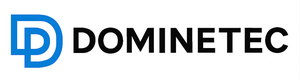

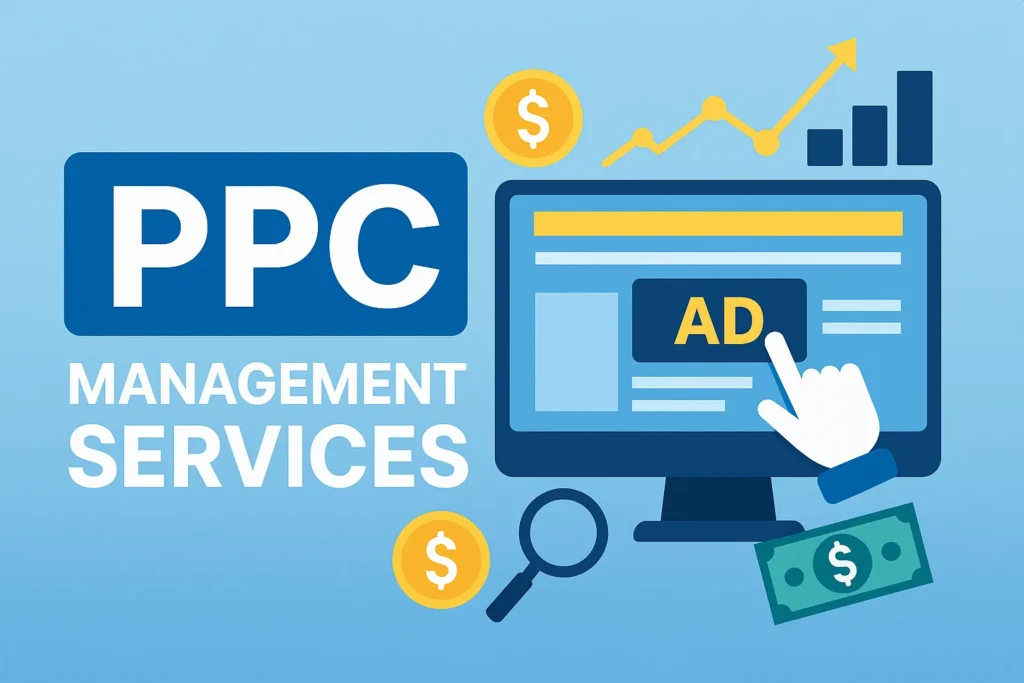

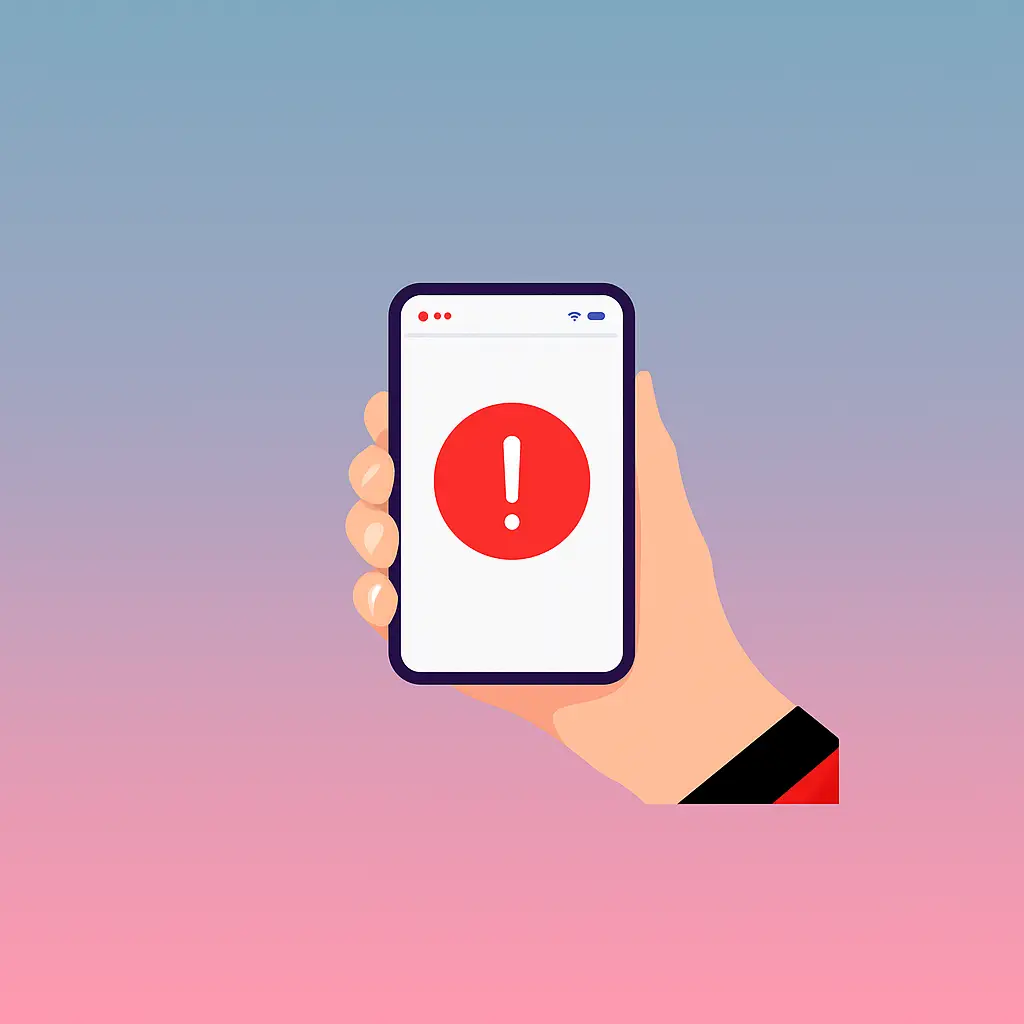



 por LuxStudio
por LuxStudio